L'arrivée de iOS 15 está cada vez más y más cerca, por eso no nos queda más remedio que analizar el futuro sistema operativo de la compañía de Cupertino para mantenerte bien informado al momento de todas las novedades, sólo así podrás sacarle todo el jugo a tu dispositivo y para eso nous sommes à Actualidad iPhone.
Découvrez avec nous ces petites astuces et nouveautés de l'iPadOS 15 que nous vous apportons et maniez votre iPad comme un expert. Ne les manquez pas, vous ne les connaissez sûrement pas encore beaucoup et ils vous surprendront, allez-vous manquer cette opportunité ?
Comme à d'autres occasions, nous avons décidé d'accompagner ce post d'une magnifique vidéo de notre chaîne YouTube, alors si vous ne le saviez pas, c'est le bon moment pour vous de vous abonner et de nous aider à continuer à grandir, il nous en reste déjà quelques-uns pour les 100.00 abonnés et ils comptent tous.
Nous en profitons pour vous rappeler qu'actuellement iPadOS 15 Il est en phase bêta, donc ces nouvelles sont sujettes à de légers changements d'ici septembre ou octobre, qui seront annoncés comme le lancement officiel du système d'exploitation.
Le traducteur est entièrement intégré
Désormais, le traducteur iOS 15 est entièrement intégré à iPadOS 15 avec l'arrivée du nouveau système d'exploitation, vous ne devez donc pas manquer l'opportunité que vous offre Apple. Tout d'abord, le traducteur est entièrement développé via Safari, par conséquent, Lorsque nous entrons dans un site Web dans une autre langue, une icône « traducteur » apparaîtra dans la barre de recherche de Safari. Une simple pression dessus fera la magie et la page sera traduite. Lors de nos tests, il a donné de bons résultats et les traductions sont incroyablement bonnes pour ce que vous attendez.
Il en va de même avec l'application de traduction qui atteint enfin l'intégralité de l'iPadOS 15. De cette façon, nous aurons plusieurs modes de traduction, le premier est celui qui vous permettra de traduire le texte que vous entrez dans l'une des langues trouvées au sein du casting. Il en sera de même avec le mode "conversation", vous allez simplement écouter au micro et nous proposer le résultat. En effet, l'application sera disposée verticalement et sur un écran partagé afin que les interlocuteurs puissent interagir facilement avec l'interface utilisateur. Évidemment, nous pouvons également traduire directement via le microphone, et même avec les nouvelles fonctionnalités d'intégration et d'identification de texte via la caméra.
La loupe est de retour et nous avons un tiroir d'applications
Comme vous vous en souviendrez des utilisateurs les plus "vétérans" de cet iOS, Dans le passé, avant l'arrivée du défilement sélectif (lorsque vous maintenez la touche espace du clavier enfoncée), la sélection de texte ouvrait une "loupe" pour que nous puissions basculer entre les lettres plus précisément. Eh bien, cette merveilleuse loupe est revenue comme par magie sur iOS 15 pour faciliter toutes les procédures.

Le tiroir d'applications iOS 15, ce nouveau système de tri d'applications que vous aimerez ou détesterez. Personnellement, cela semble être une réussite et je me suis habitué à son utilisation, soyons honnêtes, nous n'utilisons pas plus d'applications quotidiennement que celles qui apparaissent sur l'écran d'accueil. Cependant, l'édition des écrans d'accueil, les widgets et la commande du Spotlight arrivent également sur iPadOS 15 car il ne pouvait en être autrement.
Changements dans Safari et nouveau multitâche
Safari a été l'un des grands "perdants" de ce nouvel iOS 15, maintenant le système de gestion des onglets ressemble plus que jamais à macOS, ce qui nous rend étrange et peu intuitif au début. De cette façon, les extensions et les applications internes vont également plus loin.
- Vous pouvez facilement déplacer les onglets
- Personnaliser les onglets sur le panneau latéral gauche
- Ajouter et personnaliser un écran d'accueil
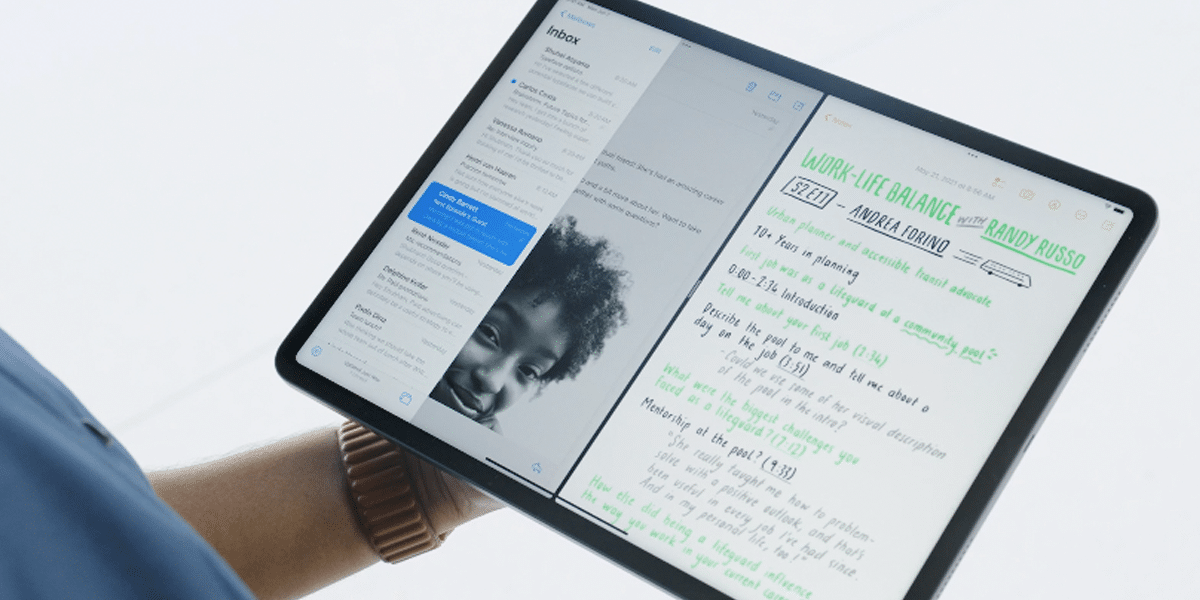
La même chose avec le multitâche, Maintenant, cela se reflétera avec un point triple dans la partie supérieure, en glissant vers le bas, nous pourrons interagir et la barre centrale apparaîtra qui nous permettra d'ajuster la taille à notre guise et de gagner.
- Vous pouvez gérer le multitâche en faisant glisser le point triple supérieur vers le haut> vers le bas
- En multitâche les applications dans SplitView apparaissent ensemble et nous pouvons les fermer
- Le reste des gestes habituels en multitâche reste
Confidentialité lors du partage d'écran et intégration avec macOS
Nous commençons par un itinéraire très intéressant, si vous allez à Paramètres> Notifications> Partager l'écran vous pourrez désactiver ou activer si vous aimez la possibilité d'afficher ou non les notifications que nous recevons pendant que nous partageons l'écran. Comme vous le savez, FaceTime nous permet désormais de partager ce que nous faisons sur notre iPad tout en passant un appel, donc désactiver les notifications est pratiquement une nécessité.
Si vous vous souvenez bien, l'intégration avec macOS nous permet d'utiliser notre iPad comme un bureau étendu, Eh bien, non seulement pour afficher du contenu, mais le nouveau clavier et curseur iPadOS sera intégré lorsque nous déplacerons la souris de l'écran où nous exécutons macOS pour offrir une meilleure expérience directement sur iPadOS, essayez-le.
Photos Apple TV et améliorations à distance
L'application Photos a été l'une des grandes bénéficiaires de l'arrivée d'iPadOS 15, notamment en termes de capacités. Maintenant, lorsque nous sélectionnons une photo, nous pourrons appuyer sur le bouton «i» dans lequel de nombreuses informations apparaîtront :
- Nous pouvons ajouter une légende pour aider l'intelligence artificielle et Spotlight
- Nous pouvons accéder au nom et à la date spécifiques de la photographie
- Nous pourrons accéder aux informations EXIF qui nous indiqueront l'appareil de la photographie, les caractéristiques de l'appareil photo et les paramètres de la prise de vue spécifique
- Ils afficheront une mini-carte avec la géolocalisation de la photo si on le souhaite.

Et enfin la nouvelle télécommande Apple TV, Si vous faites glisser vers le haut> vers le bas pour abaisser le Control Center, vous verrez sur le côté droit (si vous avez une Apple TV à la maison) la nouvelle télécommande Apple TV. Bien qu'il soit plus petit et montre le petit trackpad qui nous facilitera l'utilisation, il gaspille un demi-écran et nous ne pourrons pas l'utiliser dans SplitView, quelque chose que nous imaginons qu'ils corrigeront à l'avenir.